电脑已经成为现代工作的标准配置,所以办公软件也是工作中需要掌握的一项基本操作,随着科技的发展,办公软件的功能也日渐强大。Excel由于功能强大在实际工作中经常被使用,excel作为数据展示清晰直观,作为计算软件方便准确,excel可以进行求和、汇总、算平均数。今天我们就教大家excel去掉一个最高分和最低分求平均数的方法。
打开表格后,发现该表中最高分为100分,最低分为66分。因此,我们需要计算除这两个分数外的其他分数的平均值。
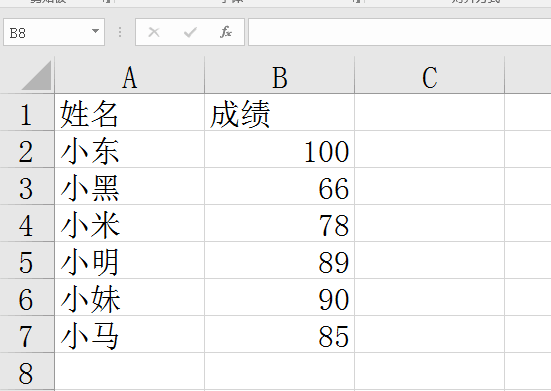
2.点击函数图标(如下图所示)。
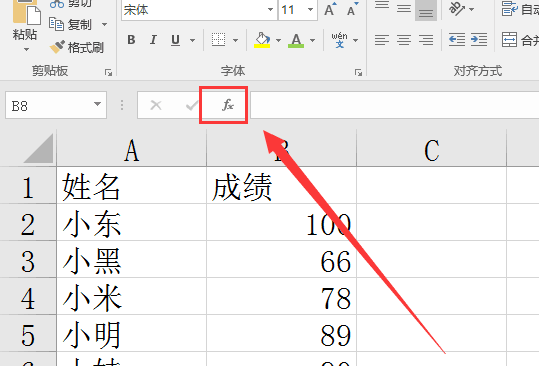
3.用TRIMMEAN函数。
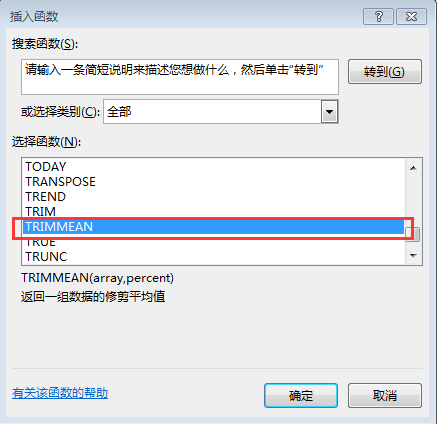
4.这个函数就是求去掉最值后的平均值。这里数值区域选取所有成绩,百分比输入2/6,总共有6个人的成绩,而最高分和最低分共2人。
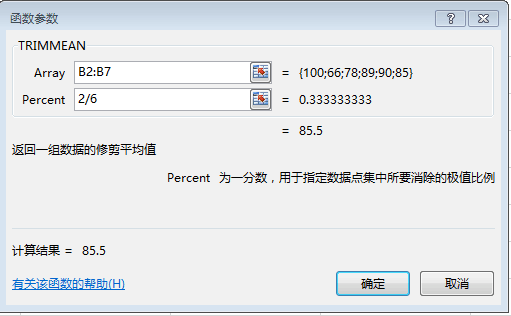
5.在输入公式=TRIMMEAN(B2:B7,2/6),按回车键,出现计算结果。
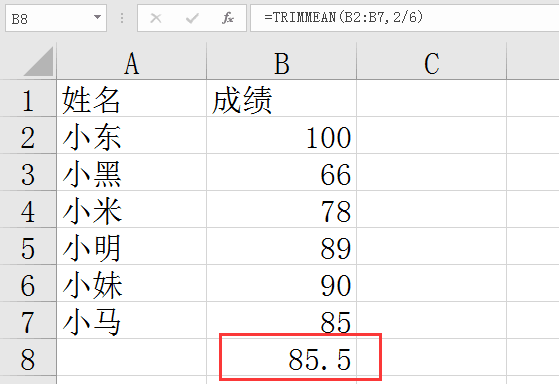
小编把excel去掉一个最高分和最低分求平均数的方法教给了大家,这是求平均数的升级操作,这个操作我们在进行比赛计分时会经常用到,这样的方法算出的平均分更公平,excel还有更多的操作,需要我们在实际工作中去认真挖掘和学习,对于电脑小白更应该认真学习每一项计能。
以上是excel去掉一个最高分和最低分求平均数的详细内容。更多信息请关注PHP中文网其他相关文章!




